
Krita – бесплатная мультиплатформенная программа для рисования, предоставляющая доступные инструменты графического цифрового искусства всем желающим.

Позволит ценителям насладиться многообразием кистей и цветовых возможностей, поддержкой многослойности, а также скоростными параметрами рендеринга.
Krita окажется полезна как настоящим профессионалам в VFX сфере и студиях дизайна, так и простым любителям для домашнего использования.
Среди явно поддерживаемых редактором областей живописи выделяются иллюстрации, концептуальное искусство, матовая графика, текстуры, комиксы и анимации.
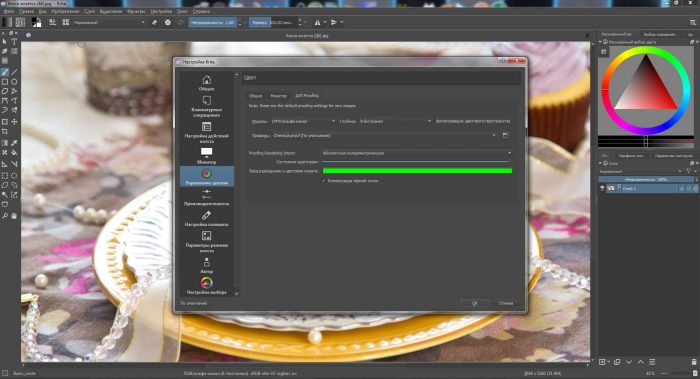
Скачать Крита бесплатно на русском языке для рисования
Основной функционал Крита полностью переведен на русский язык, поэтому скачать программу для рисования особенно рекомендуется пользователям не знающим английский язык. Программа наделена множеством общих и инновационных функций:
♥Введение в Krita! ♥ (Для новичков) Основы работы и горячие клавиши~
- поддержка многослойной обработки изображений;
- работа с группами слоев и изменение их перспективы;
- работа сразу с несколькими картинками одновременно;
- широкий выбор и временная пред настройка кистей;
- сглаживание и стабилизация мазков кисточек;
- легкое создание бесшовных текстур и шаблонов;
- инструменты конструирования скетчей и текстур;
- стилизация под бумагу, пастель и безграничный холст;
- поворот, зеркалирование и пластичная деформация;
- формирование трехмерных форм и объектов;
- поддержка OpenRaster формата и рисование HDR.
Пользовательский интерфейс Krita заточен специально под нужды художников, дизайнеров и иллюстраторов. Редактор оптимизирован для частого, длительного и целенаправленного использования.
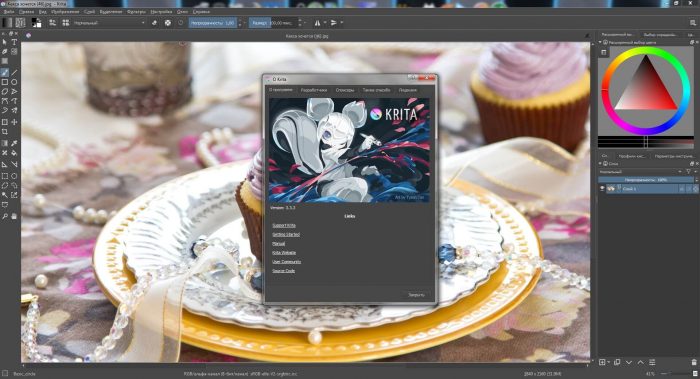
Преимущества работы программы для рисования Krita
Разработанная художниками и для художников, программа поддерживает и учитывает все их фактические потребности:
- Настройка рабочего пространства в соответствии с конкретными требованиями каждого. Адаптируемый интерфейс, перемещаемые докеры и панели, а также собственные ярлыки для общедоступных инструментов.
- Открытие, сохранение, редактирование и создание HDR и сценические изображения. Использование OCIO и OpenEXR для их применения в самых передовых рабочих процессах из индустрии фильмов и визуальных эффектов.
- Полноценная поддержка управления цветом через LCMS для ICC и OpenColor IO для EXR. Широкий спектр профилей и все популярные цветовые пространства RGB, CMYK, Lab и Grayscale.
Кроме того, Krita поддерживает открытые стандарты и взаимодействует с другими приложениями.
Как рисовать в Krita. Самый полный урок для начинающих!
Источник: soft-file.ru
Программа

Как создать холст, что находится на панели инструментов, как с этим работать и настроить под себя.

Лекция 2: Кисти
Типы кистей и как их настроить.
Как создать свой набор кистей из стандартного набора. Общие советы по их использованию.

Лекция 3: Горячие клавиши и инструменты
Краткий бриф по инструментам и шпаргалка горячих клавиш.
Как нарисовать прямую линию, прямоугольник и элипс. Отражение холста. Настройка комбинаций клавиш.
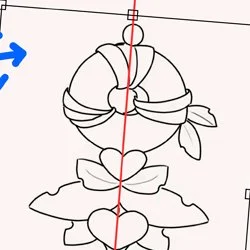
Лекция 4: Референсы, симметрия, трансформация, динамическая кисть
Работа с референсами: как добавить и поделиться. Изменение размера наброска различными способами. Рисование с линиями симметрии.
Упражнение: запоминаем новые функции и рисуем волшебный ключ.
Источник: cglab.pro
как установить криту на ноутбуке
Программа Krita создана на открытом коде, распространяется бесплатно и входит в состав KDE. В этом приложении пользователь может работать с растровыми изображениями графики. Подойдет как для художников, так и для дизайнеров, а установка Krita, благодаря данной инструкции будет быстрой и легкой.
Установка Krita. Инструкция по установке Step by Step или Шаг за Шагом.
Программа подходит под ОС Windows. Чтобы приступить к установке, скачиваем установочный файл. Запускаем его, кликнув два раза левой кнопкой мыши. В первом меню установки знакомимся с версией программы и жмем «Next» для продолжения.
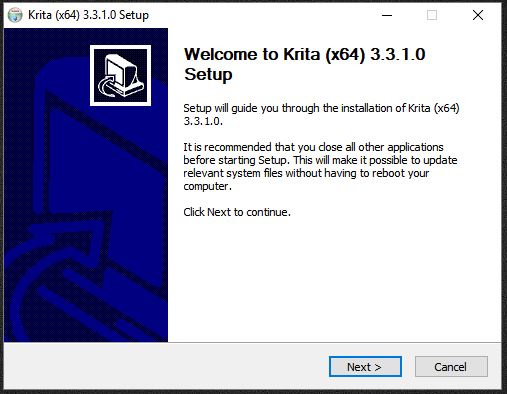
Внимательно читаем лицензионное соглашение, ставим галочку напротив «I accept the terms of the License Agreement» и жмем «Next» для продолжения.

Далее необходимо выбрать папку установки программы. Чтобы изменить место установки, нажмите «Browse». После выбора папки, нажимаем «Next» и переходим в следующее меню.
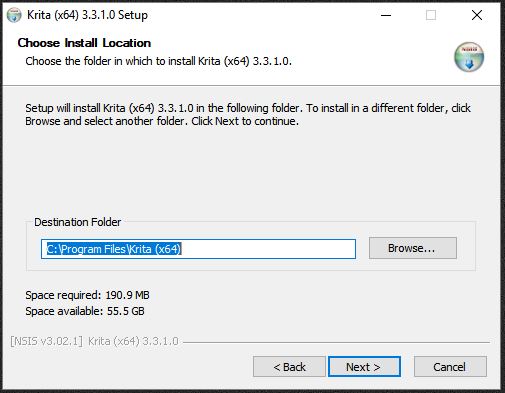
Выбираем дополнительные компоненты программы, необходимые для правильной работы приложения и жмем «Next».

В следующем меню предлагается выбрать место установки дополнительных утилит, которые идут в комплекте с установкой данной программы. В этом меню предлагают установить ярлык на рабочий стол (Create a desktop icon). Жмем «Next» для продолжения.

Установка программы Krita завершена. Для окончания процесса инсталляции, нажмите «Finish».
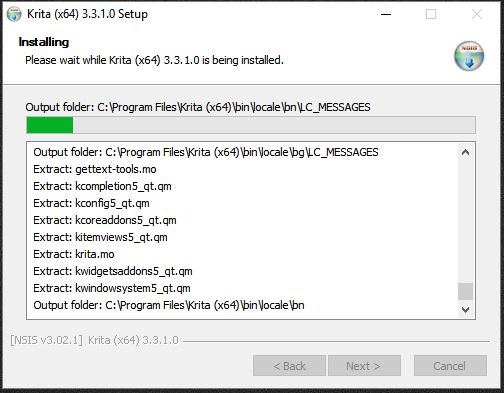
Установка Krita. Вывод.
Данная инструкция по установке подходит не только для версии 3.3.1.0, но и для более ранних версий данной программы.
Если вам будет нужна помощь в установке такой программы как CrazyTalk, можете с ней познакомиться. У нас есть полная ее инструкция.
Скачать Крита
Обзор Krita
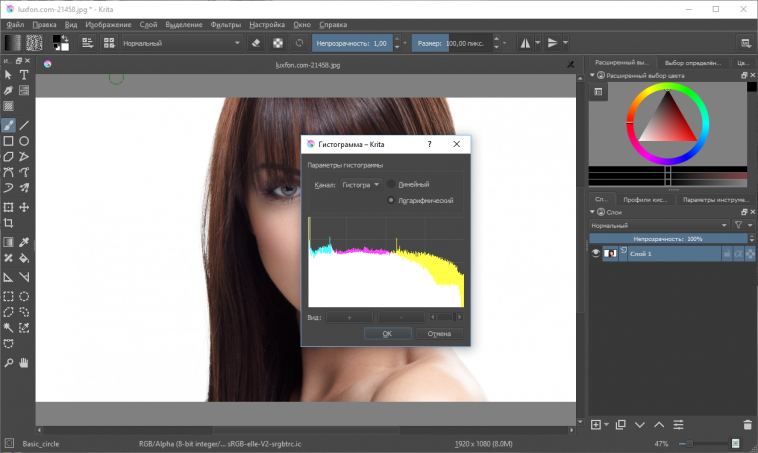
Krita изначально создавалась как мощный инструмент для рисования. Ее по достоинству оценили профессиональные художники, ведь в программе есть режим имитации материала полотна, а сам размер виртуального холста никак не ограничен. Кроме того, в ней вы найдете множество кистей по подобию реальных инструментов. Приложение можно использовать совместно со специальными графическими планшетами.
Последние версии Krita – это еще и мощный растровый редактор, по своим возможностям приближающийся к эталонным решениям вроде Photoshop. На его борту – огромный набор фильтров и эффектов, различные средства для ретуширования, поддержка распространенных форматов файлов и совместимость с популярными цветовыми моделями.
Крита основывается на открытом исходном коде, а это значит, что она является полностью бесплатной и постоянно совершенствуется энтузиастами со всего мира.
Особенности
Мощная программа для рисования с большим набором интегрированных кистей. Krita можно использовать как для создания рисунков с чистого листа на безлимитном виртуальном полотне, так и для редактирования имеющихся изображений. В том числе и цифровых фото. Программа поддерживает популярные форматы файлов и все распространенные цветовые модели. Все функции предоставляются бесплатно.
Реалистичность
Эмуляция реальных материалов холста и инструментов для рисования
Набор эффектов
Быстрое наложение эффектов на все изображение или определенную его часть
Поддержка всех форматов
Совместимость с послойными изображениями PSD и исходными материалами с цифровых камер RAW
Удобство
Адаптация под популярные модели графических планшетов
Портативность
Наличие специальных версий, не требующих инсталляции
Бесплатность
Все функции программы доступны бесплатно без дополнительных условий
Кроссплатформенность
Скачать Krita можно для Windows, Linix, MacOS, Android, ChromeOS
Krita в рейтинге «Фоторедакторы»
Скачать Крита бесплатно
Скачать Krita для Windows 10, 7, 8, XP
Бесплатная версия: 4.4.5
SoftOK рекомендует InstallPack, с его помощью вы сможете быстро установить программы на компьютер, подробнее на сайте.
Установка Krita в Ubuntu 20.04
Для работы с графикой многие пользователи Linux предпочитают редактор GIMP. Однако для рисования однозначно лучше подойдёт Krita. У неё есть огромное количество встроенных инструментов, предназначенных специально для этого.
Если вы ищете удобную программу для создания рисунков, обязательно попробуйте Krita. А о том, как установить её в Ubuntu 20.04, читайте в этой статье.
Как установить Krita в Ubuntu
1. Appimage
Это самый быстрый и простой способ установить Krita в Ubuntu. Загрузите файл Appimage, разместите его в любой удобной вам папке, сделайте исполняемым и вуаля — программа готова к работе. Более того, вы можете скопировать этот файл на флеш-накопитель и при необходимости запускать не только на компьютере с ОС Ubuntu, но и с другими ОС на основе Linux.
Чтобы сделать Appimage исполняемым, наведите курсор на пиктограмму файла и щёлкните правой кнопкой. В контекстном меню выберите пункт Свойства, а потом перейдите во вкладку Права и установите флажок возле опции Разрешить выполнение файла как программы.

В дальнейшем запускайте Krita как любую другую программу — двойным щелчком левой кнопкой мыши на пиктограмме файла.
2. РPA-репозиторий
Также есть возможность установить Krita из репозитория разработчиков, предварительно добавив его в систему. Для этого выполните в терминале команду:
sudo add-apt-repository ppa:kritalime/ppa

После чего обновите список пакетов:
sudo apt-get update
И наконец установите программу:
sudo apt-get install krita

3. Snap пакет
Установить Krita из Snap Store можно двумя путями. Чтобы воспользоваться первым из них, откройте менеджер приложений Ubuntu Software и, воспользовавшись поиском, найдите программу. Потом перейдите на её страницу и нажмите кнопку Установить.

Второй путь подразумевает использование эмулятора терминала. Запустите его и выполните следующую команду:
sudo snap install krita

К слову, поддержкой snap-пакетов Krita занимаются сами разработчики, поэтому в Snap Store всегда находится актуальная версия программы.
Как удалить Krita
Удаление графического редактора Krita, установленного в виде Appimage, ничем не отличается от удаления обычных файлов. Наведите на его пиктограмму курсор и щёлкните правой кнопкой мыши. В контекстном меню выберите пункт Переместить в Корзину.

Если же программа была установлена из PPA-репозитория, выполните в эмуляторе терминала такую команду:
sudo apt-get purge krita

Следующий шаг — уборка «мусора», то есть, пакетов, которые были установлены, чтобы удовлетворить зависимости других пакетов:
sudo apt autoremove

Если в ближайшем будущем вы не планируете устанавливать эту программу снова, стоит удалить из системы и её репозиторий:

Что же касается snap-версии Krita, то её удаление требует намного меньше движений и выполняется одной командой:
sudo snap remove krita

Также можно удалить эту программу, установленную из репозиториев Snap, с помощью менеджера приложений Ubuntu Software. Перейдите на её страницу и нажмите кнопку Удалить.

Выводы
По мнению автора лучший способ установки Krita в Ubuntu 20.04 — это Appimage. Во-первых, система не засоряется множеством файлов, а во-вторых, такая программа запускается намного быстрее, чем, например, snap-версия. Кроме того, удаление Appimage-файла происходит без лишних заморочек, а также есть возможность получить «переносную» версию графического редактора. А вы пробовали работать в Krita? Расскажите о своём опыте в комментариях!
Как пользоваться Krita
Установка Krita
Перед тем как перейти к использованию Krita, необходимо установить этот графический редактор. Это очень популярная программа и не только среди художников, поэтому вы можете получить ее очень просто. В Ubuntu программу можно установить из официальных репозиториев:
sudo apt install krita
В Red Hat и CentOS команда будет немного отличаться, но сути это не меняет:
sudo yum install krita
Если вы хотите установить Krita в Windows, а это тоже возможно, то вам нужно скачать файл установщика из официального сайта. Пока мы не подошли к подробностям, вы можете посмотреть видео с обзором возможностей Krita от одного из разработчиков:
Как пользоваться Krita?
Сразу нужно заметить, что рисовать мышью вам будет не совсем удобно, так как большинство художников используют для рисования специальный графический планшет, который позволяет учитывать не только направление движения, но и силу нажатия. Дальше мы рассмотрим как пользоваться Krita.
1. Интерфейс
Программа написана на Qt, но ее интерфейс выглядит нетипичным для таких приложений. Окно программы темное и чем-то напоминает Photoshop:
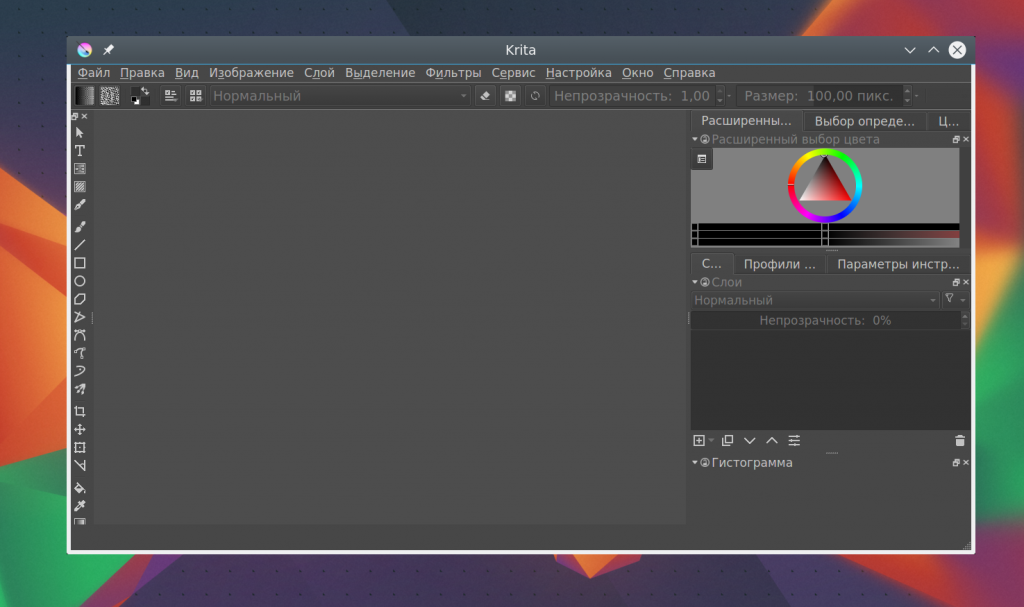
Для простоты работы давайте разделим окно на несколько областей и разберем зачем нужна каждая из них:
Дальше рассмотрим как создать свое первое изображение.
2. Создание холста
Вы не можете приступить к рисованию сразу после запуска программы. Сначала вам нужно создать холст нужного размера с нужным заполнением. Для этого откройте меню «Файл» и выберите пункт «Создать»:
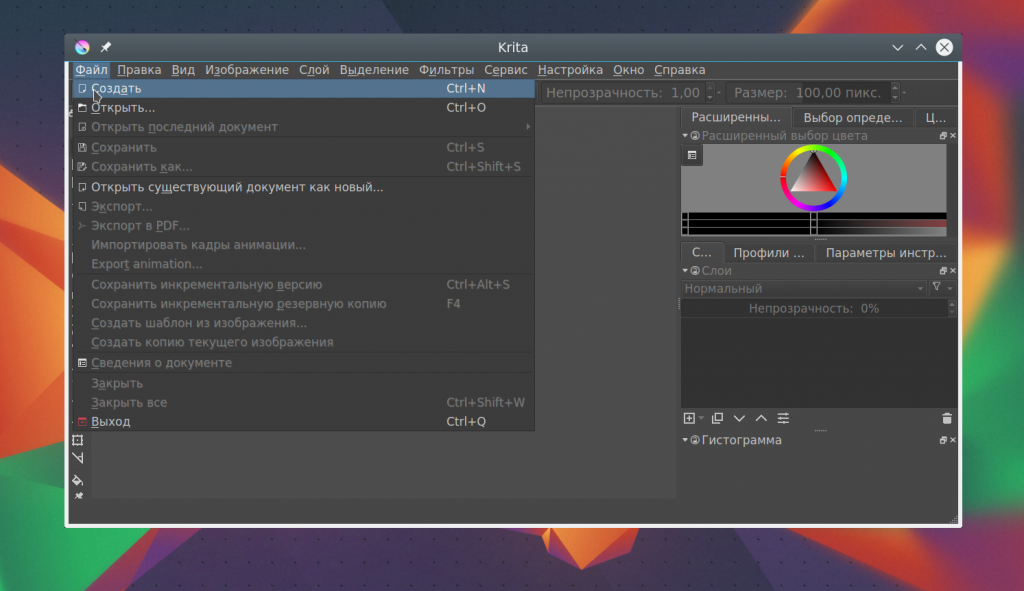
В открывшемся окне необходимо выбрать один из шаблонов или указать ширину, высоту и цвет фона вручную:
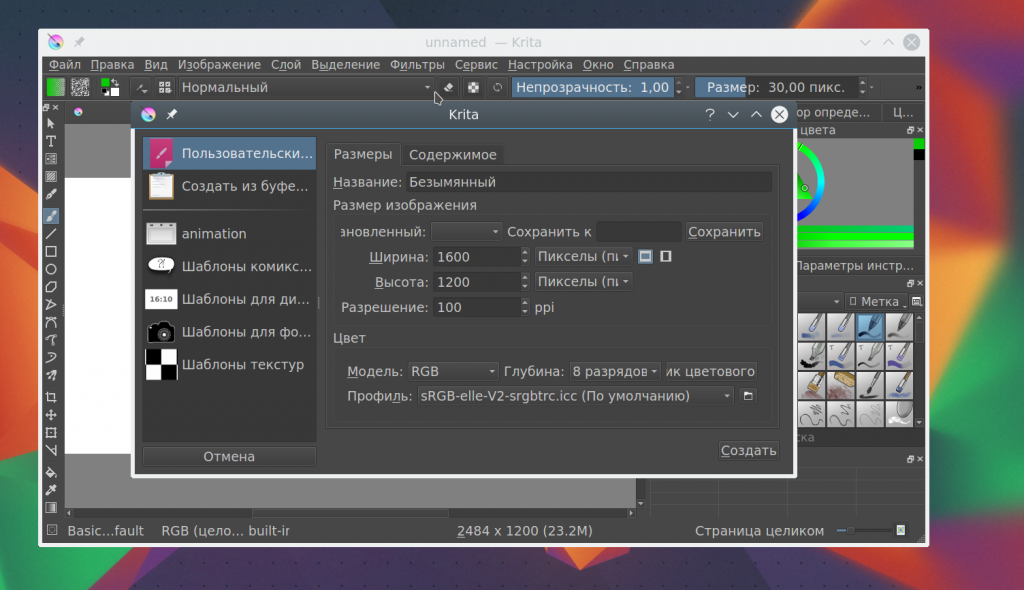
Также можно выбирать прозрачные текстуры для рисования:
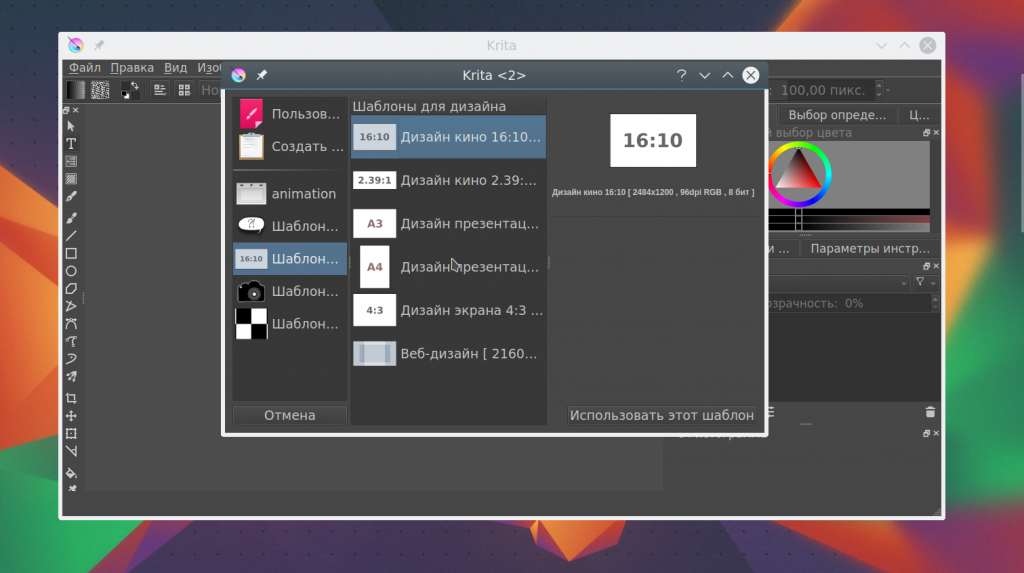
3. Использование кистей
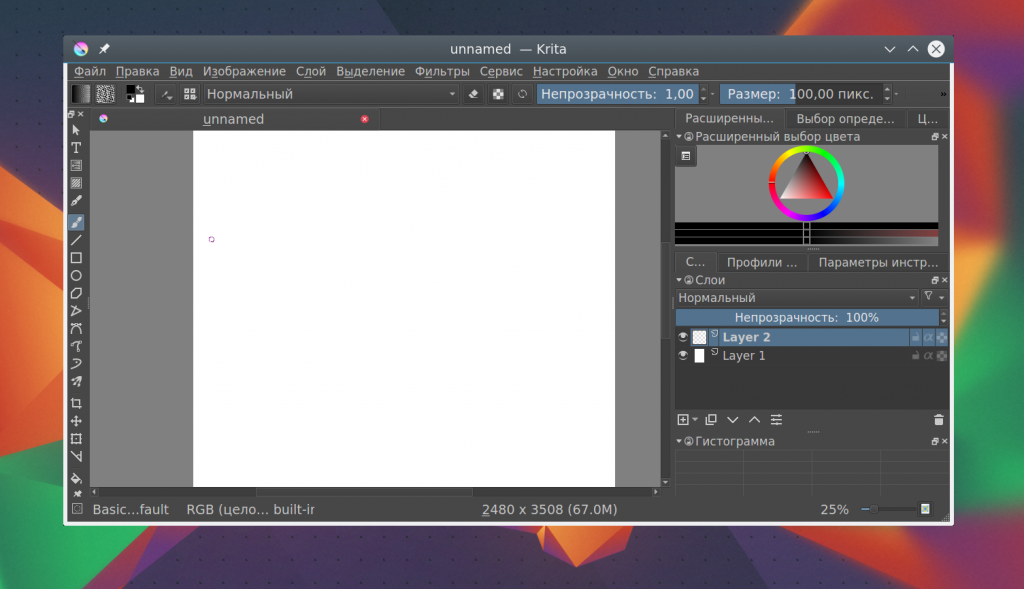
Но нарисованы они могут быть по-разному. Кисти, которыми будет выполняться рисование можно выбрать на панели справа. Вы можете выбрать обычное рисование линии, закругление, различные штрихи и улучшения, точки, размытие и даже эффект огня. Поэкспериментируйте с кистями. Здесь есть очень много чего интересного:
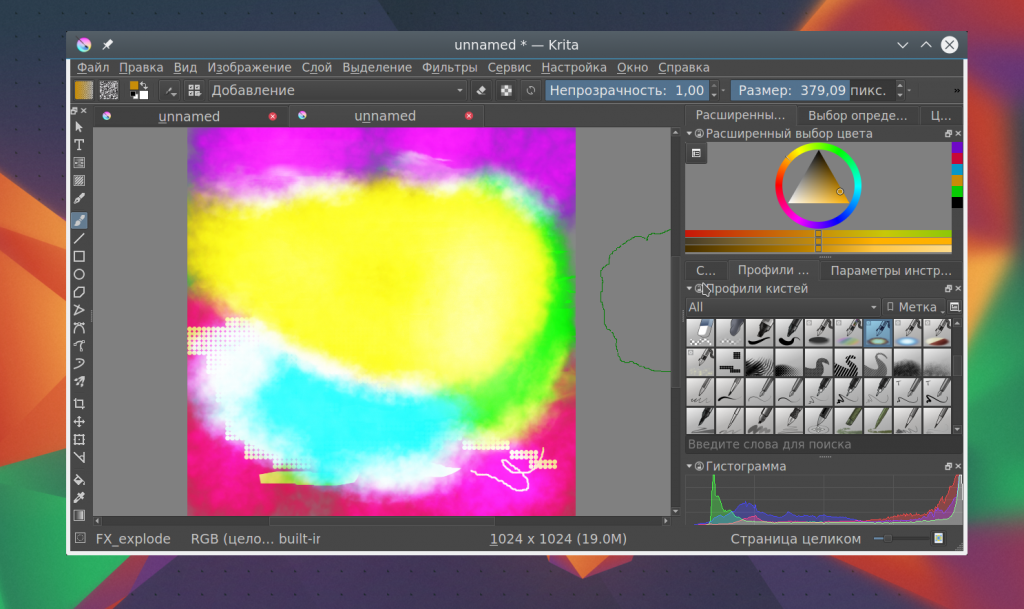
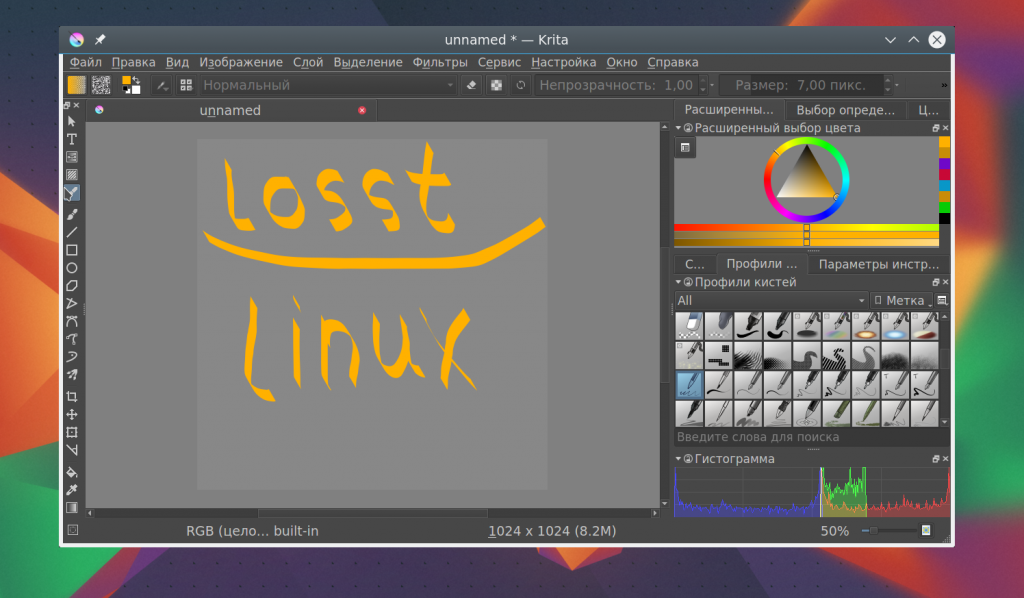
Здесь же можно подобрать цвет. Наиболее часто используемые кисти можно выбрать на колесике, которое появляется при нажатии правой кнопки мыши:
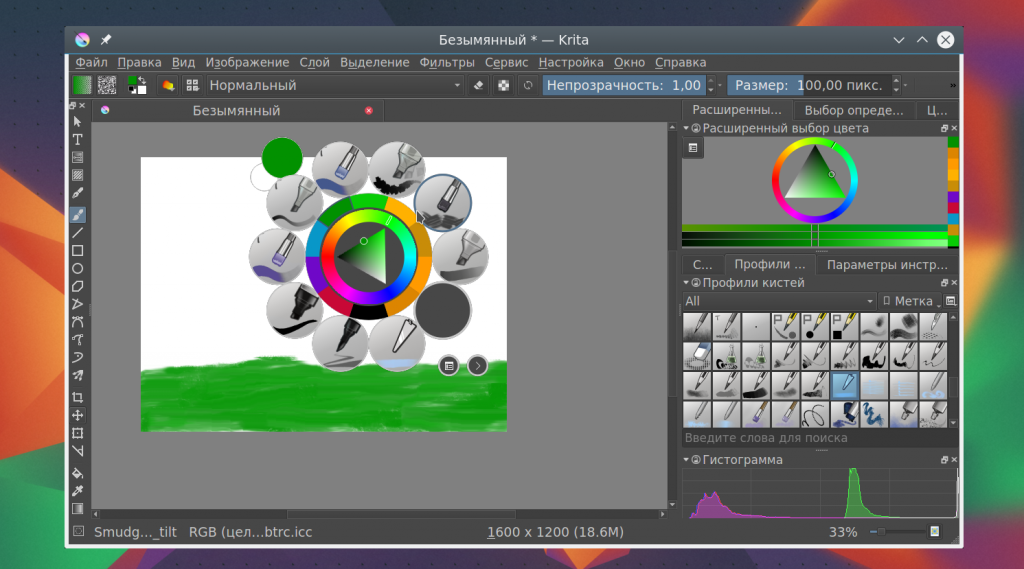
Размер кисти можно выбрать на панели инструментов над рабочей областью. Здесь же можно выбрать непрозрачность при рисовании. Экспериментируйте с различными кистями и их размерами и комбинацией. Вы можете сделать все что захотите. Я нарисовал такую простенькую картинку за несколько минут:
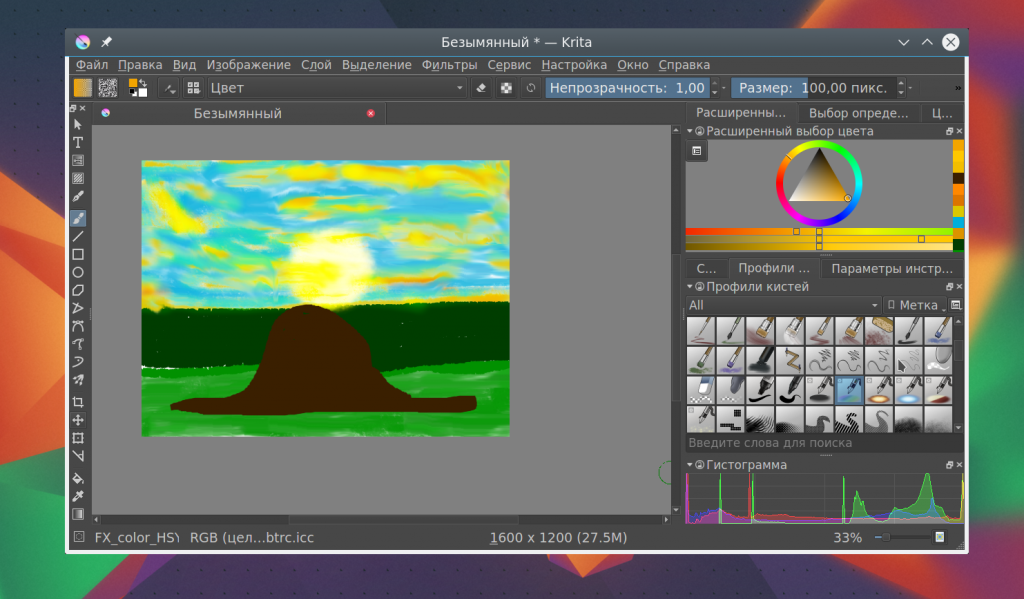
Что это? Шляпа? Нет, это удав, который съел слона
4. Слои
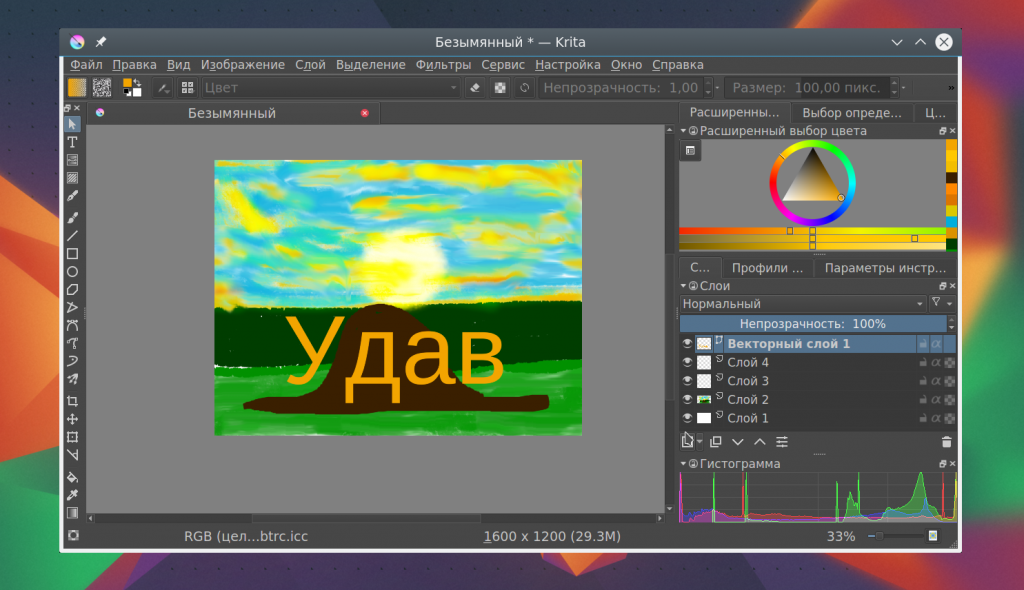
Управлять доступными слоями вы можете на панели справа. Только здесь нужно переключиться на вкладку слои. После выбора активного слоя все действия будут выполняться только на нем. Например, если мы добавим надпись, она отобразится уже на новом слое.
5. Фильтры Krita
В плане фильтров программа для рисования krita тоже не уступает Gimp. С помощью меню «Фильтры» вы можете выбрать один из поддерживаемых фильтров для улучшения вашего рисунка. Например, можно выбрать различные художественные фильтры для подражания работе кистью и красками:
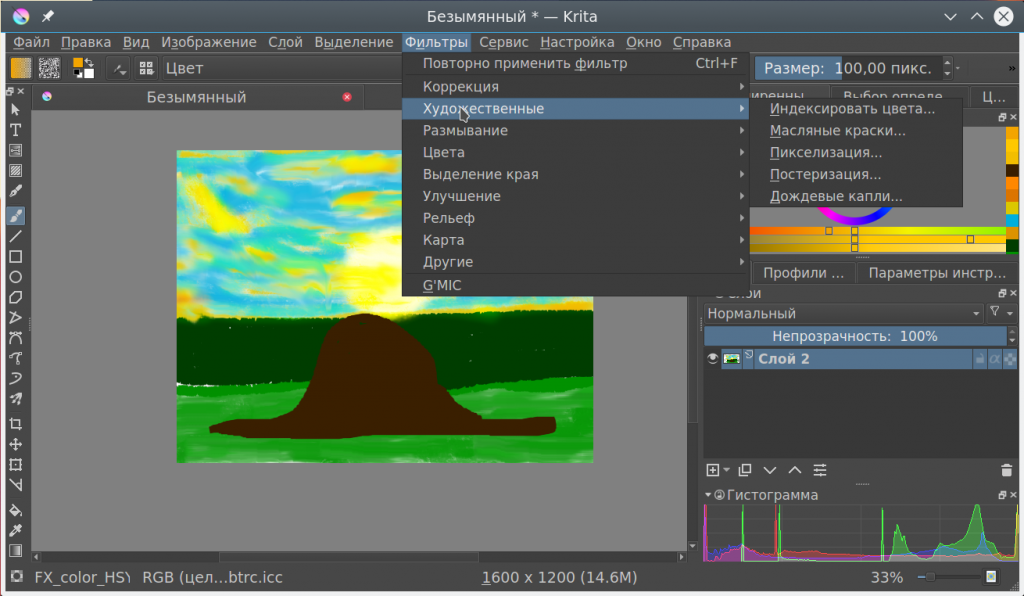
Или использовать фильтры размытия и коррекции цветов.
6. Сохранение результата
Последнее, что нужно сделать после работы в программе, это сохранить то, что у вас получилось. По умолчанию программа сохраняет результат работы в формате *.kra:
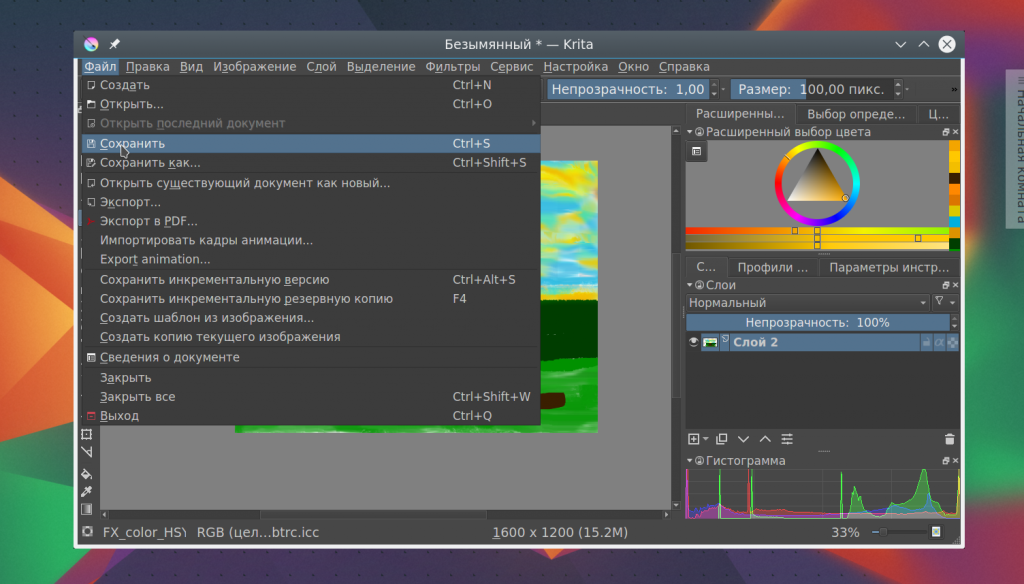
Необходимо открыть меню «Файл» и выбрать «Сохранить». Затем выберите папку для сохранения:
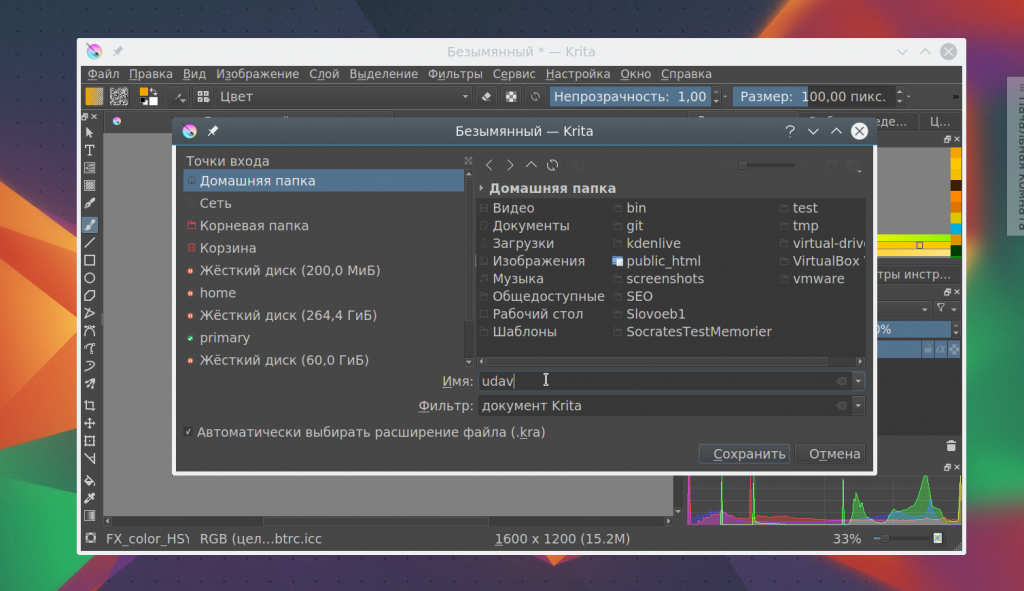
В окне выбора папки вы можете также изменить формат, на более привычный для других программ, такой как jpeg или png:
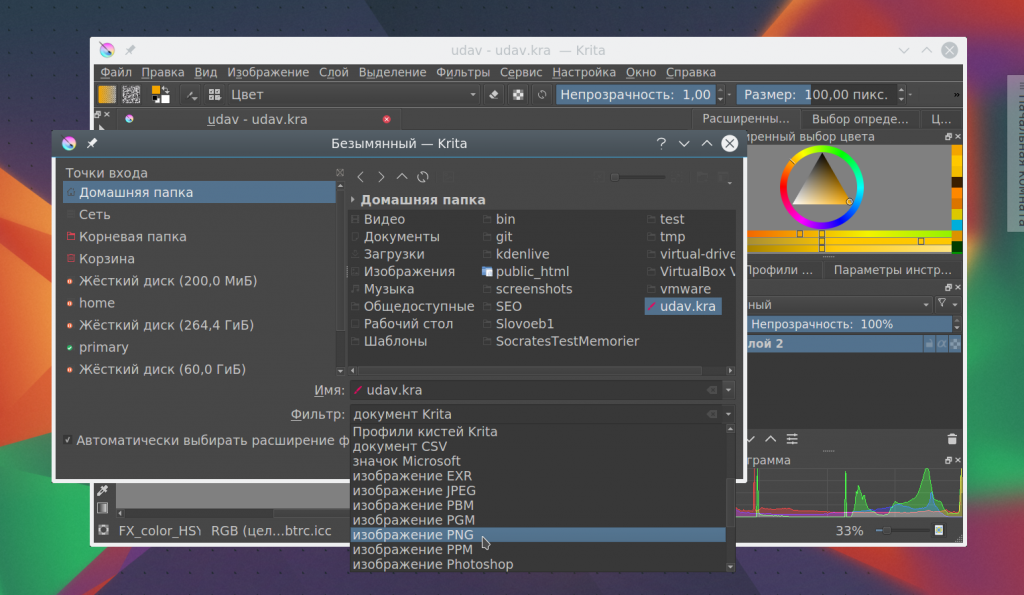
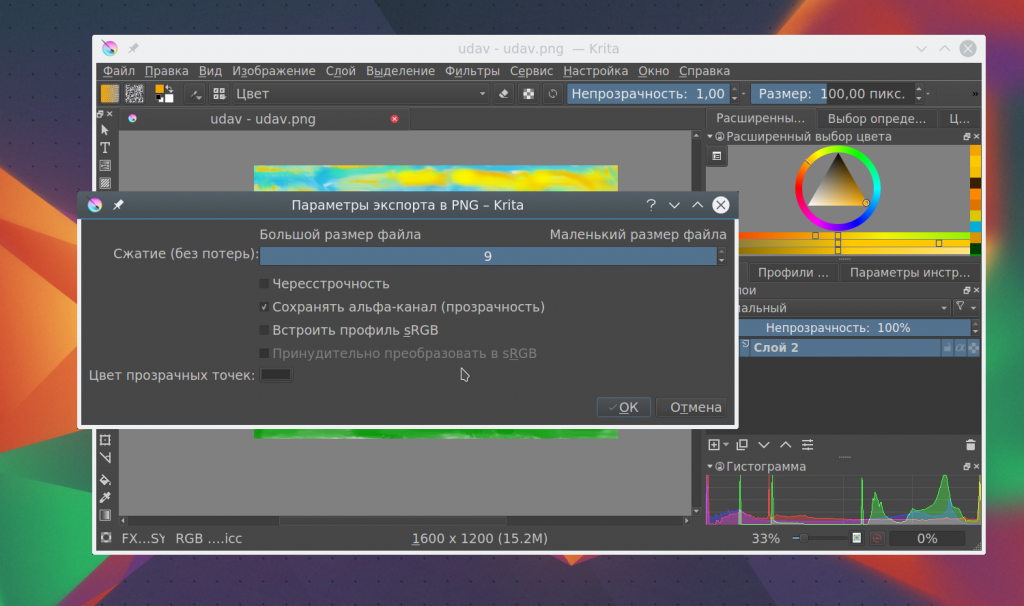
Готово, теперь вы знаете в общих чертах как пользоваться программой Krita.
Выводы
В этой статье мы рассмотрели как рисовать в krita, что можно сделать в этой программе, а также основные моменты работы с ней. Для меня программа показалась проще в плане рисования чем тот же самый Gimp. Хотя здесь и не хватает некоторых инструментов для редактирования. Надеюсь, эта инструкция krita была полезной для вас.
Приложение для рисования Krita. Все о программе

Понятие «художник» давно вышло за рамки обычного хобби или образа человека, перепачканного красками. В современных реалиях художники и иллюстраторы работают в графических редакторах, количество и качество функционала которых постоянно растет. Одним из таких инструментов для творчества является графический редактор- Krita.
Что это такое?
В 2015 году в рамках удачной программе на Kickstarter удалось собрать достаточно средств для выпуска улучшенной версии 3.0, что существенно повысило производительность инструментов, реализовалось больше возможностей,а также обеспечить распараллеливание операций вычислений для работы фильтров.

Новые обновления выходят до сих пор, а большое комьюнити пользователей выпускает новые кисти,фильтры и другие утилиты чуть ли не каждый день. Главная особенность редактора- направленность на художников, то есть предполагается, что вы будете делать изображение с нуля, а не загружать и редактировать готовое.
Интерфейс
На 2019 год последней версией является 4.2.5.
Русский язык в прошивке есть, а интерфейс очень похож на Adobe.
Тем, кто раньше работал с фотошопом или программой Gimp, все будет более чем ясно, а для новичков много сложностей не возникнет, интерфейс интуитивно понятный.
Кисти по дефолту расположены в списке сверху, а выбранные вами отображаются снизу справа. Активация слоев находится под colour selector. Перед началом работы выходит окно, где можно задать параметры для будущей картины.
Рабочие области приложения для рисования
Как настроить?

Программа поддерживает все популярные операционные системы:
И способна вычислить восемь форматов, а создавать и сохранять в шести.
Как пользоваться для начинающих и начать рисовать?
Скорее всего мышкой вам рисовать будет неудобно, ведь большинство художников пользуются для рисования специальный графический планшет, который позволяет учитывать не только направление движения, но и силу нажатия.
С чего нужно начать:
Горячие клавиши
Системные требования

Несомненными преимуществами Krita- это ее кроссплатформеность и бесплатное распространение. Данные факторы очень важны для начинающих художников, которым необходимо прокачивать навыки, а средств купить лицензионное программное обеспечение нет. Постоянные обновления избавляет от багов, а пользователи вносят свои предложения и коррективы, что положительно влияет на популярность и качество программы.
Полезное видео
Предлагаем вам посмотреть видео о программе и работе с ней:
Источник: doma35.ru
